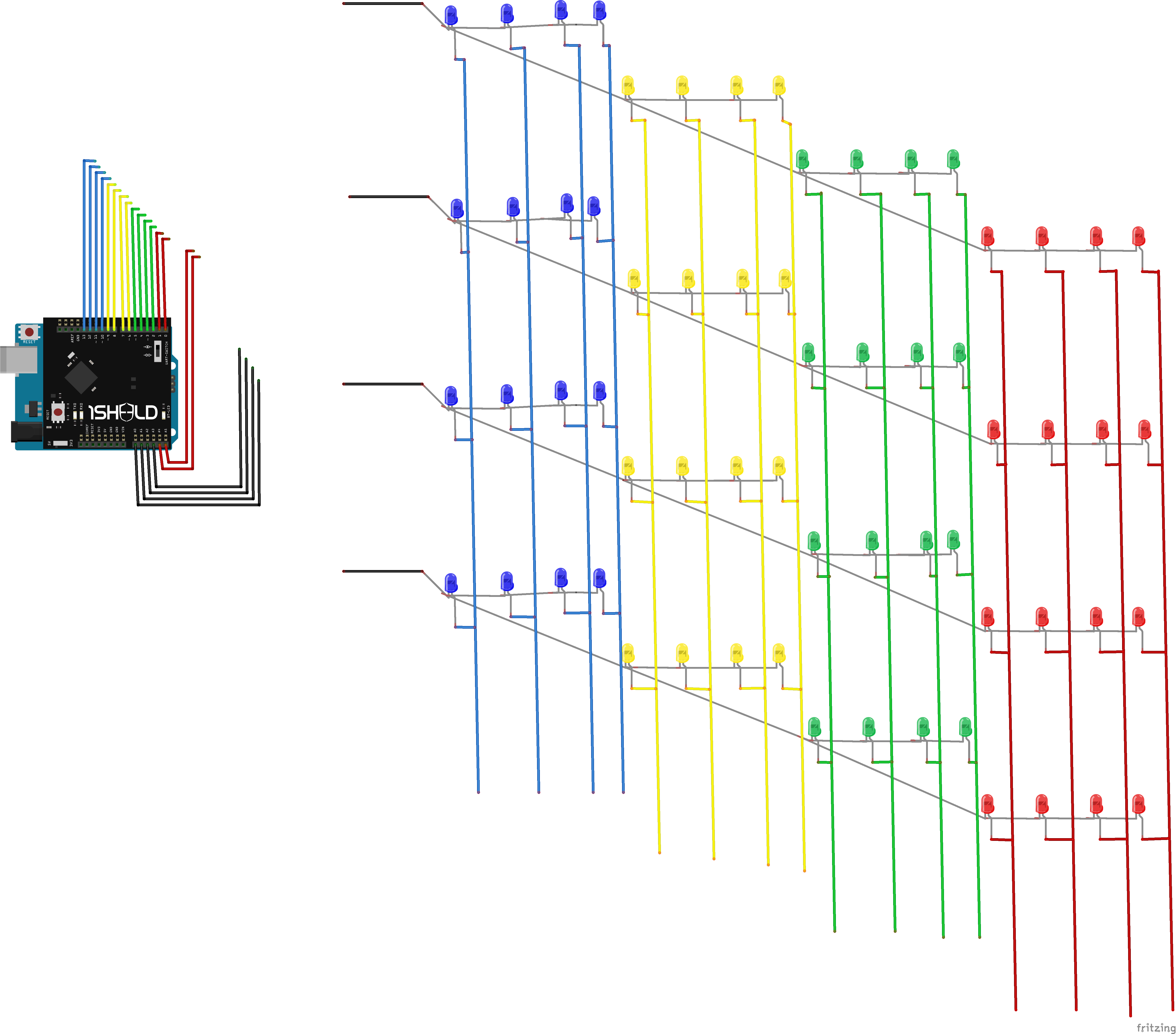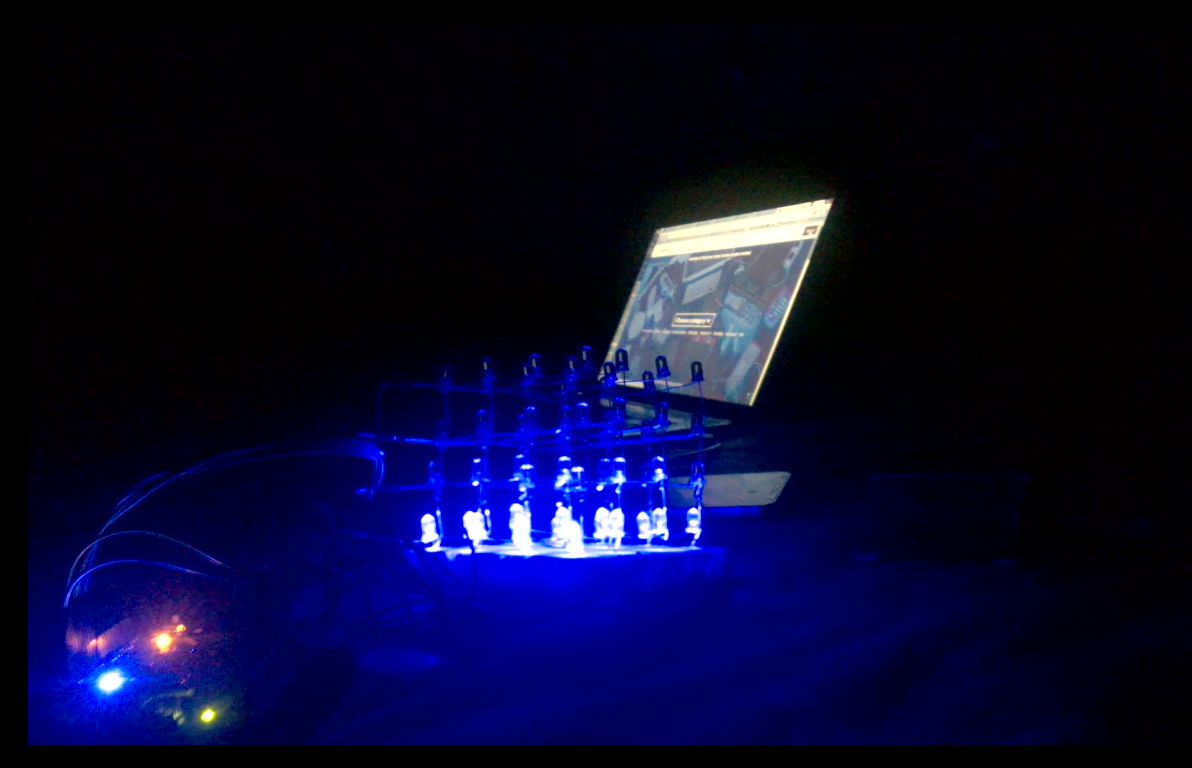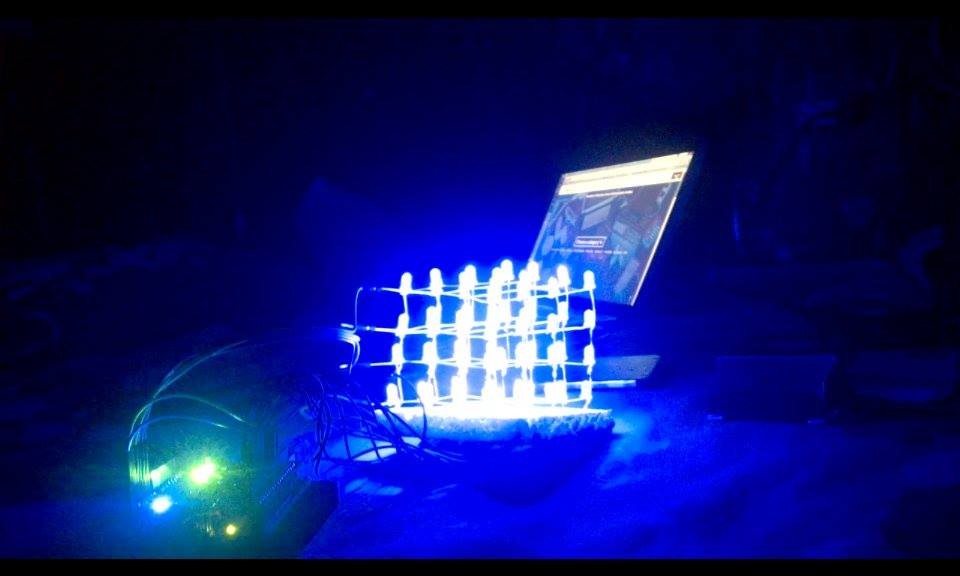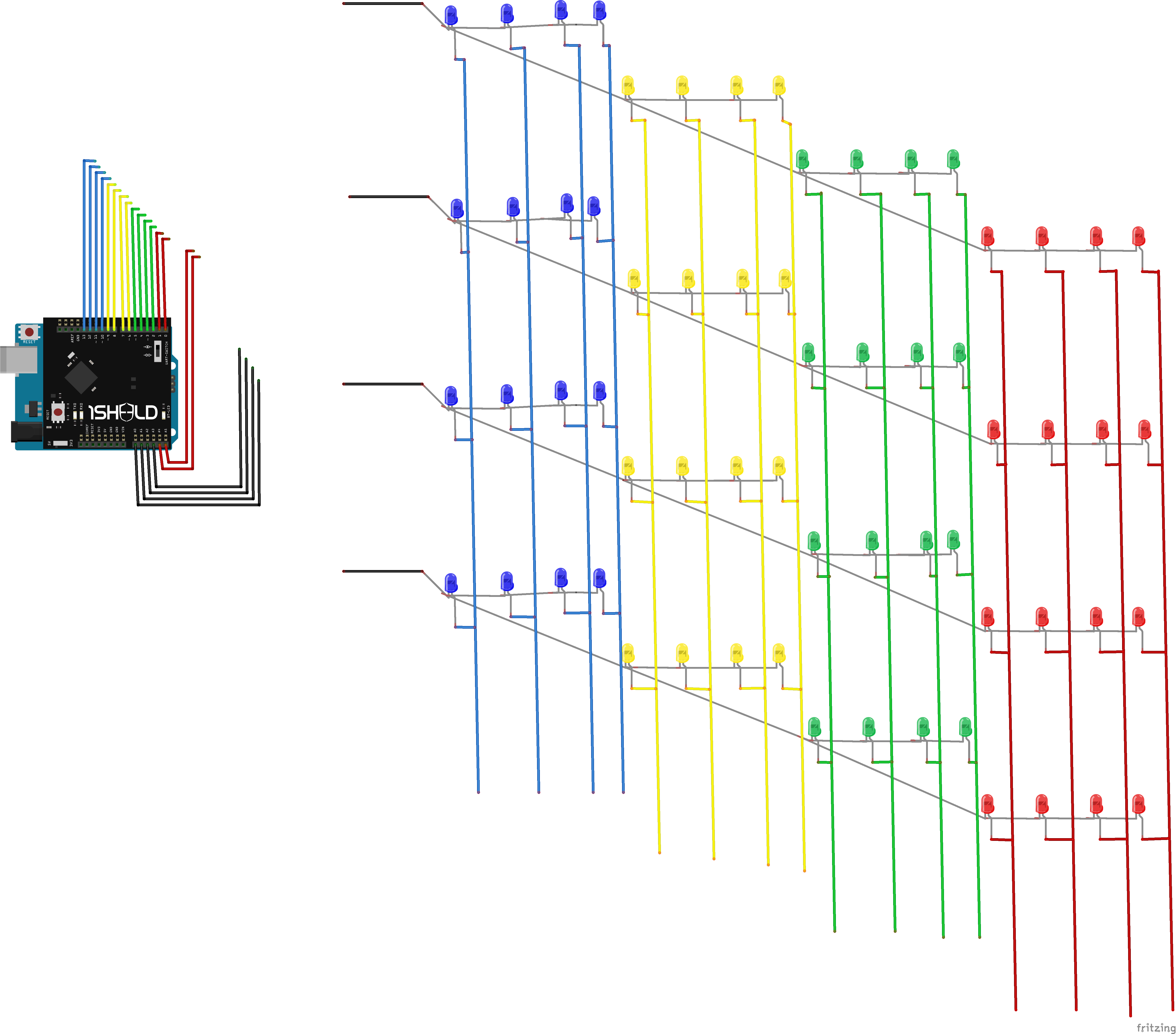Tentang proyek ini
Ini adalah kubus LED 4x4x4 menakjubkan yang terhubung ke ponsel cerdas Anda menggunakan 1sheeld dan arduino uno. Biarkan musik mengontrol ...
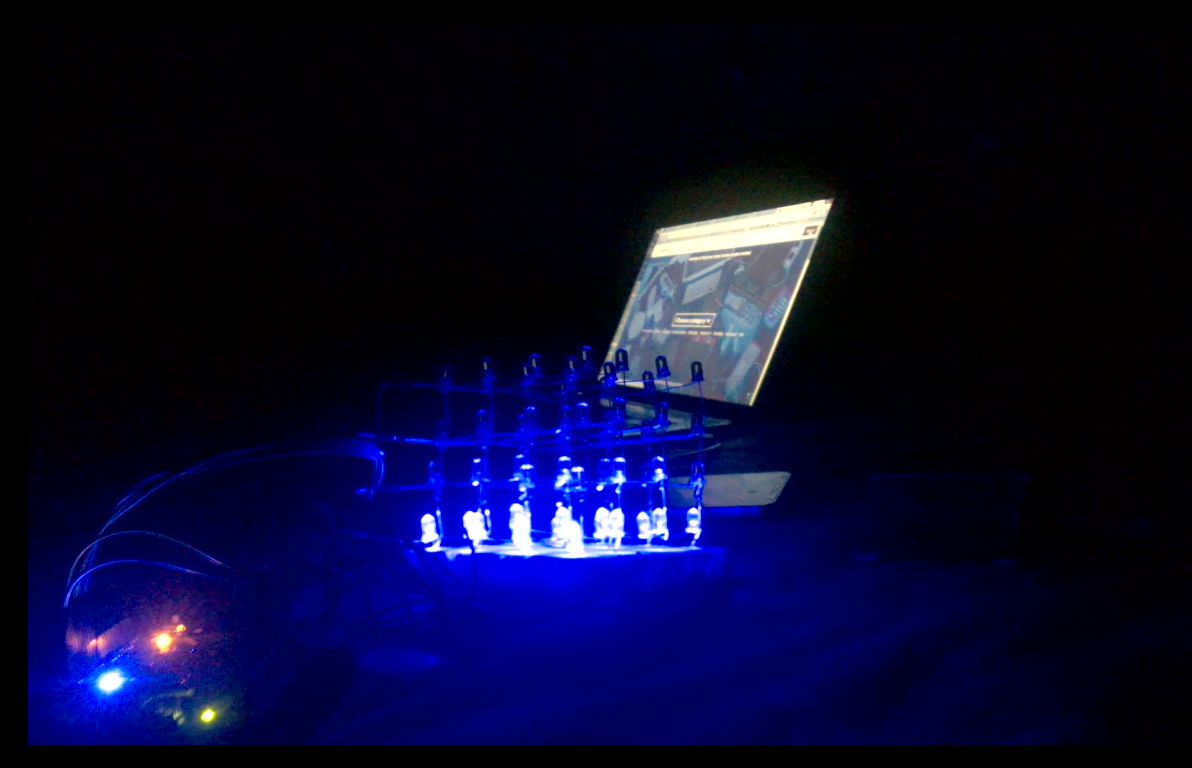
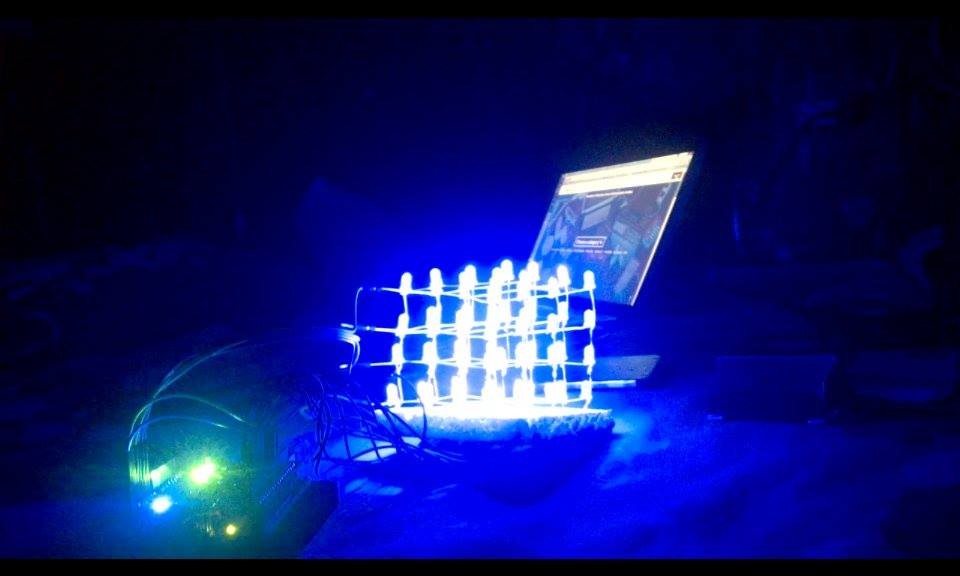


Cara membuat kubus LED:
Ikuti instruksi ini untuk membuat kubus LED. Anda hanya perlu langkah 3, langkah 4, dan langkah 5. Anda perlu memiliki pengetahuan dasar menyolder.
http://www.instructables.com/id/LED-Cube-4x4x4/
**Anda tidak memerlukan komponen dalam instruksi. untuk komponen yang dibutuhkan lihat daftar komponen di bawah ini.
Teori operasi:
Menjalankan kabel ke anoda masing-masing led jelas tidak praktis.
Salah satu solusi yang mungkin adalah membagi kubus menjadi 4 lapisan, setiap lapisan terdiri dari 16 LED.
Semua LED dalam kolom vertikal berbagi anoda yang sama (+).
Semua LED pada lapisan horizontal berbagi katoda umum (-).
Untuk menyalakan LED tertentu, cukup suplai GND (-) ke lapisan yang berisi LED itu dan kemudian suplai 5V (+) ke kolom yang berisi LED itu.
Pengkabelan:
Setelah membuat kubus, Anda harus memiliki 16 pin untuk mengontrol kolom dan 4 pin untuk mengontrol layer.
Ω-Hubungkan setiap pin kontrol kolom ke 220 resistor dirangkai seri, terminal lain dari resistor terhubung ke 1sheeld yang dipasang di atas papan arduino.
*** Saya mencoba menghubungkan kabel langsung ke 1sheeld &arduino tanpa resistor dan itu benar-benar berfungsi, tetapi tidak disarankan.
*Pin kontrol kolom dihubungkan dengan pin digital dari 13 hingga 0 dan pin analog A4 &A5. (Lihat diagram)
*Setiap pin mengontrol LED di kolom tersebut, sehingga Anda bebas menghubungkan kolom dengan kombinasi apa pun.
-Hubungkan pin kontrol lapisan ke pin analog A0, A1, A2 &A3.
*Menurut kode saya, lapisan bawah terhubung ke pin A0, kemudian lapisan berikutnya terhubung ke pin A1, kemudian lapisan berikutnya terhubung ke pin A2 dan lapisan tertinggi terhubung ke pin A3. (Lihat diagram)
-Setelah menghubungkan kabel ke 1sheeld dan arduino, Anda sekarang dapat mengunggah kode dan kemudian menghubungkan ponsel pintar Anda ke 1sheeld.
*Jika Anda belum familiar dengan 1sheeld, Anda bisa mengikuti tutorial ini terlebih dahulu.
http://1sheeld.com/tutorials/getting-started/
Kode
File tanpa judulArduino
/*Kode ini menggunakan 1Sheeld dan papan arduino Uno untuk mengontrol matriks LED 4x4x4 menggunakan mikrofon ponsel pintar Anda. Rangkaian:* 64 LED membentuk kubus 4x4x4 terhubung dengan 1Sheeld dan board arduino * Pin kontrol kolom terhubung ke pin digital 0 hingga 13 dan pin analog A4 dan A5 * Pin kontrol lapisan terhubung ke pin analog A0 hingga A3. oleh Hassan Ibrahim*/ #define CUSTOM_SETTINGS#define INCLUDE_PUSH_BUTTON_SHIELD#define INCLUDE_MIC_SHIELD/* Sertakan perpustakaan 1Sheeld. */#include // Tentukan koneksi pin dari matriks LED (kolom dan lapisan).// Lihat tutorial untuk lebih banyak ilustrasi.int coloumn13 =13; // coloumn13 artinya kolom yang terhubung ke pin 13 pada board arduino int coloumn12 =12;int coloumn11 =11;int coloumn10 =10;int coloumn9 =9;int coloumn8 =8;int coloumn7 =7;int coloumn6 =6;int kolom5 =5;int kolom4 =4;int kolom3 =3;int kolom2 =2;int kolom1 =1;int kolom0 =0;int kolomA4 =A4;int kolomA5 =A5;int layerA0 =A0; // layerA0 berarti layer terhubung ke pin analog A0 pada arduino (Lapisan terendah dalam contoh ini)int layerA1 =A1; // * Nama dipilih dengan cara ini untuk memudahkan modifikasiint layerA2 =A2;int layerA3 =A3;int counter; // digunakan untuk membuat variasi dalam kolom// rutinitas pengaturan berjalan satu kali ketika Anda menekan reset:void setup() { // Mulai komunikasi. OneSheeld.begin(); Serial.begin(115200); // menginisialisasi setiap pin sebagai output. pinMode(kolom0, OUTPUT); pinMode(kolom1, OUTPUT); pinMode(kolom2, OUTPUT); pinMode(kolom3, OUTPUT); pinMode(kolom4, OUTPUT); pinMode(kolom5, OUTPUT); pinMode(kolom6, OUTPUT); pinMode(kolom7, OUTPUT); pinMode(kolom8, OUTPUT); pinMode(kolom9, OUTPUT); pinMode(kolom10, OUTPUT); pinMode(kolom11, OUTPUT); pinMode(kolom12, OUTPUT); pinMode(kolom13, OUTPUT); pinMode(kolomA4, OUTPUT); pinMode(kolomA5, OUTPUT); pinMode(layerA0, OUTPUT); pinMode(layerA1, OUTPUT); pinMode(layerA2, OUTPUT); pinMode(layerA3, OUTPUT);} // akhir penyiapan// rutinitas loop berjalan berulang-ulang selamanya:void loop() { // semua kolom terhubung ke 5v (tinggi). digitalWrite(kolom0,TINGGI); digitalWrite(kolom1,TINGGI); digitalWrite(kolom2,TINGGI); digitalWrite(kolom3,TINGGI); digitalWrite(kolom4,TINGGI); digitalWrite(kolom5,TINGGI); digitalWrite(kolom6,TINGGI); digitalWrite(kolom7,TINGGI); digitalWrite(kolom8,TINGGI); digitalWrite(kolom9,TINGGI); digitalWrite(kolom10,TINGGI); digitalWrite(kolom11,TINGGI); digitalWrite(kolom12,TINGGI); digitalWrite(kolom13,TINGGI); digitalWrite(kolomA4,TINGGI); digitalWrite(kolomA5,TINGGI); penundaan (30); // Dapatkan tingkat kebisingan dari mikrofon dan kontrol lapisan mana yang akan dihubungkan ke 0v (rendah). // Setiap blok if-else mengontrol satu layer. // Nilai harus dikalibrasi sesuai dengan ponsel Anda. /* Untuk mengkalibrasi, putar jenis musik apa pun di dekat ponsel pintar Anda dan perhatikan pembacaan pelindung Mic dan pilih nilai yang sesuai. */ // Dalam contoh ini, langkah 6 memberikan hasil yang baik jika( Mic.getValue()> 70 ) // kontrol lapisan pertama { digitalWrite(layerA0, LOW); penundaan (50); // Untuk membuat tampilan lebih jelas. Itu bisa dimodifikasi untuk membuatnya lebih cepat atau lebih lambat. } else { digitalWrite(layerA0, TINGGI); } if( Mic.getValue()> 76 ) // kontrol lapisan kedua { digitalWrite(layerA1, LOW); penundaan (50); } else { digitalWrite(layerA1, TINGGI); } if( Mic.getValue()> 82 ) // kontrol lapisan ketiga { digitalWrite(layerA2, LOW); penundaan (50); } else { digitalWrite(layerA2, TINGGI); } if( Mic.getValue()> 88 ) // kontrol lapisan keempat { digitalWrite(layerA3, LOW); penundaan (50); } else { digitalWrite(layerA3, TINGGI); } } // akhir perulangan
Kubus LED dengan 1 pelindung (pelindung mikrofon)
Skema
Gambar ini tidak mengandung resistor.